Jos käsittelet useita käyttämättömiä käyttäjätilejä ja haluat poistaa ne, löydät alta ohjeet käyttäjätilin poistamiseksi tai poistamiseksi Windows 10: ssä.
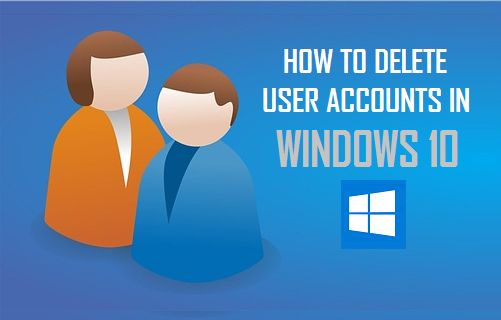
Poista käyttäjätili Windows 10: ssä
Windows 10: ssä on todella helppo luoda paikallisia käyttäjätilejä, jolloin kaksi tai useampi henkilö voi käyttää tietokonetta omilla kirjautumistunnuksillaan, tiedostoillaan, sovelluksillaan ja asetuksillaan.
vastaavasti Windows 10: ssä on helppo poistaa Käyttäjätilit, jos et enää käytä tiettyä käyttäjätiliä.
käyttäjätilin poistaminen poistaa käyttäjätilin pysyvästi tietokoneeltasi sekä kaikki käyttäjään liittyvät tiedostot, etkä voi enää kirjautua käyttäjätilille.
toinen vaihtoehto on poistaa käyttäjäprofiili, joka myös poistaa kaikki käyttäjään liittyvät tiedostot, mutta jättää tyhjän käyttäjätilin, johon voi kirjautua ja käyttää uudelleen.
Huom.: Jotta voit poistaa käyttäjätilejä, sinun on kirjauduttava järjestelmänvalvojan tilillesi tai järjestelmänvalvojan oikeuksilla varustetulle käyttäjätilille.
Poista Käyttäjätilit ja käyttäjätiedostot
helpoin tapa poistaa paikalliset Käyttäjätilit Windows 10: ssä on tietokoneen asetukset-Sovellus.
1. Napsauta Käynnistä-painiketta ja napsauta Asetukset-kuvaketta.
![]()
2. Napsauta Asetukset-näytössä Tilit-välilehteä.
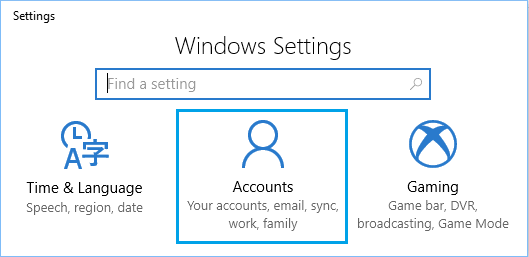
3. Napsauta Tilit-näytössä vasemmassa ruudussa Perhe ja muut käyttäjät. Valitse oikeanpuoleisessa ruudussa käyttäjätili, jonka haluat poistaa, ja napsauta Poista.
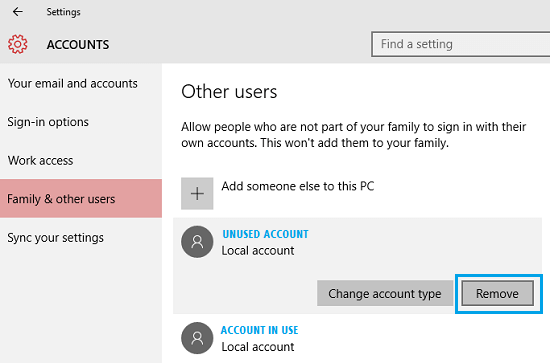
4. Vahvistuksen ponnahdusikkunassa voit vahvistaa napsauttamalla Poista tili ja data-painiketta.
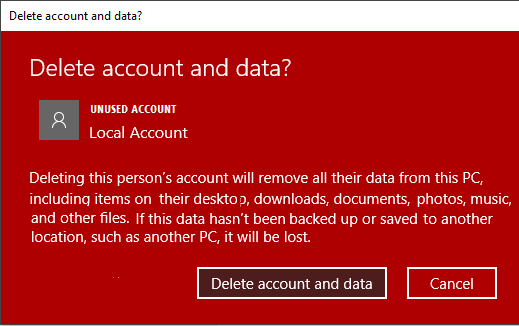
kuten edellä mainittiin, käyttäjätili poistetaan pysyvästi tietokoneeltasi sekä kaikki käyttäjätiliin liittyvät tiedostot ja asetukset.
Poista käyttäjätili ja tallenna käyttäjän tiedostot työpöydälle
Windows 10 tarjoaa automaattisesti mahdollisuuden tallentaa käyttäjän tiedostot, kun yrität poistaa käyttäjätiliä Ohjauspaneelista.
1. Napsauta Käynnistä-painiketta hiiren kakkospainikkeella ja valitse Suorita.
2. Kirjoita Suorita-komentoikkunaan Ohjauspaneeli ja napsauta OK.

3. Varmista Ohjauspaneelin näytöllä, että olet Kategorianäkymässä ja napsauta käyttäjätilejä.
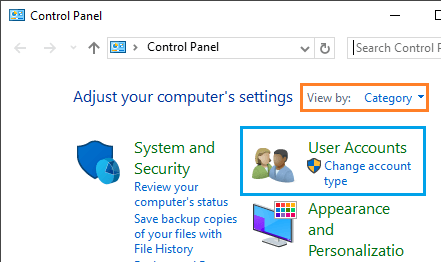
4. Napsauta käyttäjätilien näytössä Poista Käyttäjätilit-linkkiä.
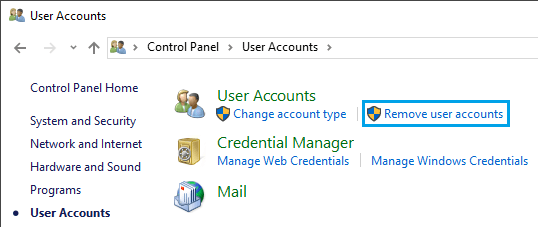
5. Valitse seuraavasta näytöstä käyttäjätili, jonka haluat poistaa.
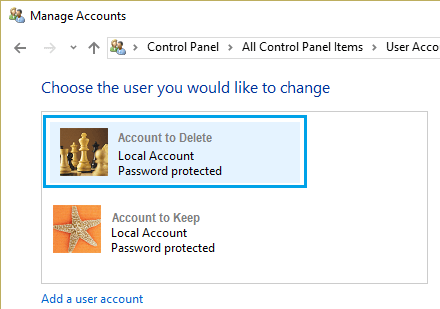
6. Napsauta Poista tili-linkkiä.
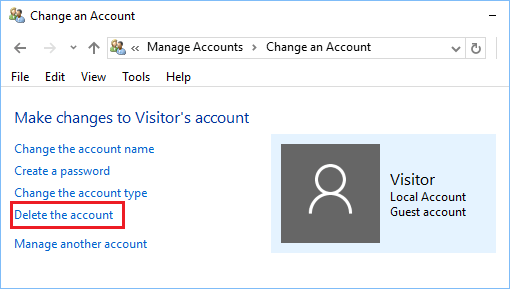
7. Napsauta Poista tili-sivulla pidä tiedostot-painiketta.
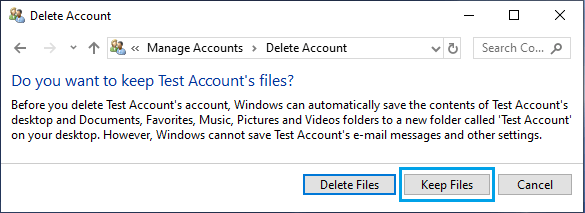
kun napsautat pidä tiedostot, Windows 10 luo automaattisesti kansion, jossa on käyttäjän nimi työpöydällesi ja siirtää kaikki tähän käyttäjään liittyvät tiedostot kansioon.
- käyttäjätilin nimen muuttaminen Windows 10: ssä
- Microsoft-tilin poistaminen Windows 10 PC: stä